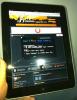Kako postaviti svoj bežični internet kod kuće
U posljednjih nekoliko godina bežični internet većini korisnika postaje potreba, a ne luksuz. Iako postoje brojni paketi i uređaji za bežični internet dostupni od brojnih davatelja internetskih usluga, ipak, zbog ograničenja signala, može biti teško uspostaviti pristojnu bežičnu vezu u nekim područjima. Korisnici u takvim scenarijima nemaju mogućnost osim osloniti se na ADSL veze za korištenje interneta. U takvom slučaju davatelj internetskih usluga može ili ne mora pružiti paket za instaliranje bežičnog usmjerivača u vaše prostorije. Mnogo puta takvi paketi mogu biti skuplji od jednostavno kupnje vlastitog bežičnog usmjerivača. U ovom postu ću vam reći kako konfigurirati vlastiti bežični internet kako bi vaš ADSL veza postala dostupna za bežično korištenje.
Za ovu konfiguraciju koristimo bežični usmjerivač TP Link 54m (802.11g). Normalno povezivanje bežičnog usmjerivača s vašim aktivnim ADSL preklopnikom s križnim kabelom odmah pruža bežično povezivanje. Međutim, ova će metoda omogućiti i neograničen pristup susjednim sustavima u susjedstvu za upotrebu internetske veze. To također može uzrokovati problem sa mrežnom sigurnošću. Da biste to spriječili, svoju vezu možete osigurati ključem. Da biste to učinili, morat ćete pristupiti vašem usmjerivaču tako što ćete ga povezati sa sustavom ravnim kabelom. Razlog zbog kojeg savjetujem izravno spajanje usmjerivača na sustav jest taj što je moguće da ako imate novi usmjerivač imati isti IP kao i vaš ADSL preklopnik, tj. 192.168.1.1. U slučaju da su IP-ovi odvojeni, usmjerivač jednostavno možete povezati s ADSL-om prebacite s poprečnim kabelom (ako ne znate kako napraviti ethernet kabel, možete pitati svog dobavljača da napravi križni / ravni kabel za vas). Unatoč tome, mnogi usmjerivači obično dolaze s ethernet kablovima. Za početak upišite IP usmjerivač u preglednik ili Windows Explorer i pritisnite enter. Većina usmjerivača ima zadani IP od 192.168.1.1. Za provjeru tvorničkih zadanih postavki usmjerivača, možete konzultirati priručnik. Nakon toga od vas će se zatražiti da se prijavite sa svojim korisničkim ID-om i zaporkom. Većina usmjerivača prema zadanom ima administratora kao oba.
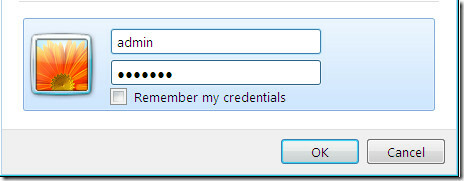
Budući da većina usmjerivača dolazi s istim zadanim IP-om, stoga u slučaju da mgith ne može bežično povezati vaš internet kao i na sustav koji nema wifi karticu. U takvom slučaju možda nećete moći koristiti Internet na oba sustava. Da biste riješili taj problem, uvijek možete prijeći na mrežne postavke da biste promijenili svoj IP kako biste se mogli bežično i putem mrežnog kabela povezati u zasebne sustave. ova se opcija može nalaziti na kartici LAN u padajućem izborniku Mreža.
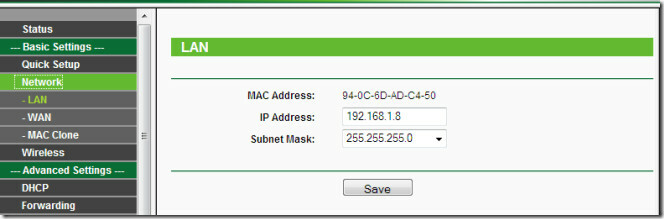
Možete promijeniti zadane vjerodajnice za prijavu kako biste usmjerivač učinili sigurnijim od vanjskog napada. Ova opcija na mom usmjerivaču nalazila se u Alati sustava, na padajućem izborniku Održavanje. Položaj određenih postavki može biti prisutan u zasebnim odjeljcima, sklopke, usmjerivači, IP telefoni itd.
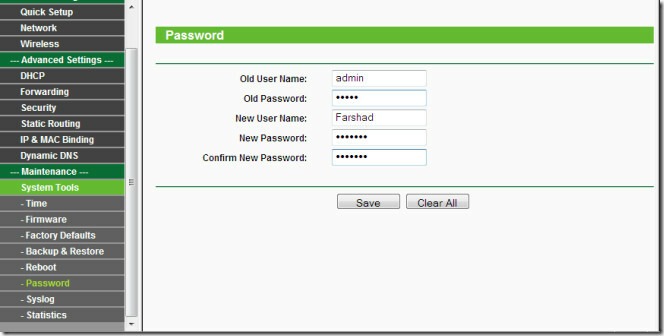
Da biste dodali ključ usmjerivaču, idite na odjeljak sigurnosti i konfigurirajte svoje bežične postavke. Možete koristiti ASCII ili heksadecimalni format tipki s 64, 128 ili 152 bitnim tipkama (ovisno o mogućnostima usmjerivača).
- Za 64-bitni šifriranje - možete unijeti 10 šesteroznamenkastih znamenki (nije dopuštena bilo koja kombinacija 0-9, a-f, A-F, nulta tipka) ili 5 ASCII znakova.
- Za 128-bitni šifriranje - možete unijeti 26 heksadecimalnih znamenki (nije dopuštena bilo koja kombinacija 0-9, a-f, A-F, nulta tipka) ili 13 ASCII znakova.
- Za 152-bitni šifriranje - možete unijeti 32 heksadecimalne znamenke (nije dopuštena bilo koja kombinacija 0-9, a-f, A-F, nulta tipka) ili 16 ASCII znakova.
Nakon što konfigurirate ove postavke, svatko s ključem i Wi-Fi karticom povezanom s njihovim sustavom može se povezati s vašom bežičnom mrežom (unutar određenog raspona).
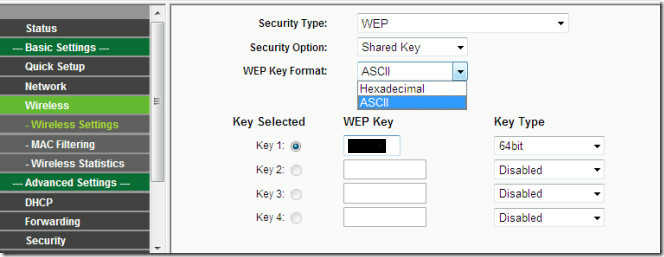
Ako se ikada poželite vratiti na zadane postavke, uvijek se možete vratiti u tvorničke zadane postavke iz odjeljka Factory Defaults. Ovo će vratiti vaše vjerodajnice za prijavu, IP adresu itd. Natrag u izvorne tvorničke postavke.
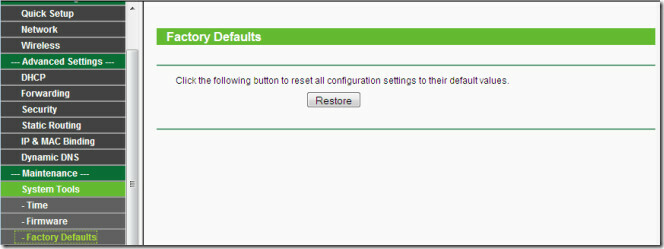
Sažetak
1. Priključite bežični usmjerivač na ADSL moden preko križnog kabela u LAN priključcima.
2. Pristupite bežičnom usmjerivaču putem IP adrese.
3. Šifrirajte vezu ključem.
4. Spremite svoje postavke.
neobavezan
1. Promijenite IP bežične usmjerivače.
2. Promjena vjerodajnica za prijavu.
Bilo bi korisno da mnogi ljudi razumiju takve osnovne postupke konfiguriranja jer sa iskustvom vam mogu reći da li treba konfigurirati Ciscov IP telefon ili usmjerivač / preklopnik, osnovna pravila konfiguracije poput gore spomenutih primjenjivati. Da ne bi došlo do zabune, nisam spomenuo ostale postavke jer one normalno nisu potrebne za uspostavljanje ove vrste veze. Kako je malo vjerovatno da ćete možda morati konfigurirati opcije usmjerivača za PPPoE (Protokol od točke do točke preko Etherneta), za što je konfiguriran moj ADSL uređaj.
traži
Najnoviji Postovi
Kako autorizirati programe s USB Flash pogona i dodati prilagođene ikone
Želite li da određeni program pokrene kada umetnete USB flash pogon...
Kako spojiti računalo / računalo ili prijenosnik na televizor
Jeste li se ikad zapitali možete li putem PC-a gledati svoje flickr...
Kako: Preuzmite i instalirajte Flash (Frash) na iPad
Konačno postoje neke sjajne vijesti za vlasnike iPada koji su želje...